こんにちは、管理人のRです。
この記事では、
「スクショって、いま見えてる画面しか切り取れないから不便…」
「いま開いているページを上から下まで画像化できたらなぁ…」
という方に向けて書いています。
今日は、WEBマーケティングの現場で非常に便利な無料ツールをご紹介しますので、ぜひ最後までご覧ください!
〇「全ページをスクショしたい!」

WEBマーケティングの現場担当者であれば、
「いま表示されているページの上から下まで、一気にスクショする方法はないだろうか…」
と、一度は悩むことがあるのではないでしょうか?
特に、LPやコンテンツサイトなどに修正を加えたい場合、修正箇所を毎回スクショして、パワーポイントなどに貼り付けて修正指示書を作成するというやり方もありますが、これは修正箇所が多いと非常に面倒な作業かと思います。
そこで今回、私が現場で使用しているツールをご紹介いたします。
〇full page screen capture
「full page screen capture」というツールがあります。
これは名前の通り、いま開いているページを上から下までPDFまたは画像化してくれるツールです。
例えば、このサイトのトップページにfull page screen captureを使用すると、下記のような形で画像化することができます。
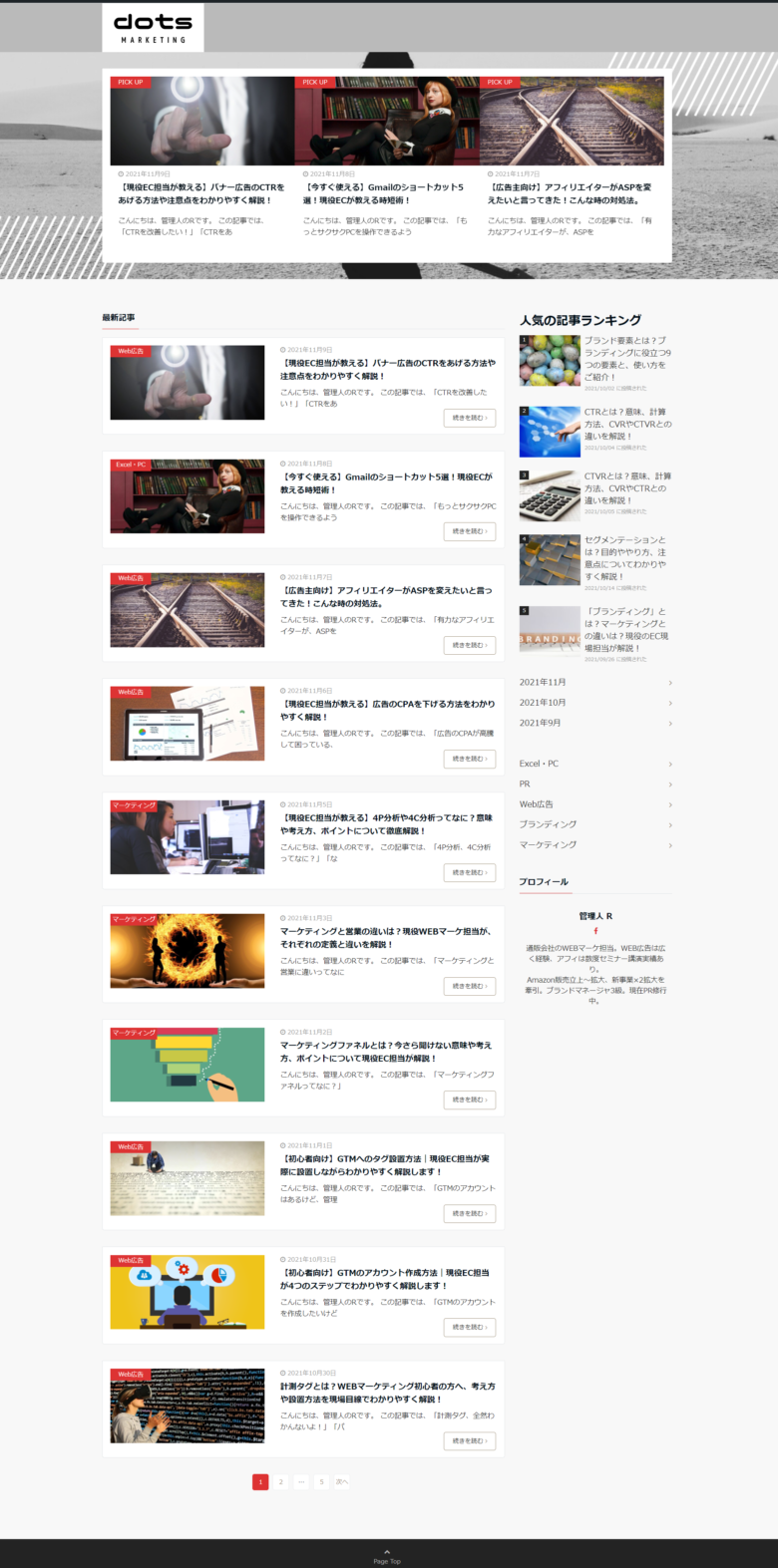
縦長の画像で少々幅をとってしまいすみません笑。
このツールを使うことで、先ほど例にあげたLPなどを上から下まで画像化することができ、業務の効率化が図れます。
しかも導入は無料でできますので、非常にオススメです。
〇インストール方法
それでは早速、ツールの導入方法をお伝えしていきます。インストールと言っても、非常に簡単ですぐに終わります。英語表記の箇所も多いですが、インストールや普段使いにおいては簡単なので、安心してください。
まずは、こちらのURLにアクセスします。
https://chrome.google.com/webstore/detail/gofullpage-full-page-scre/fdpohaocaechififmbbbbbknoalclacl?hl=ja
すると、下記のような画面になると思います。
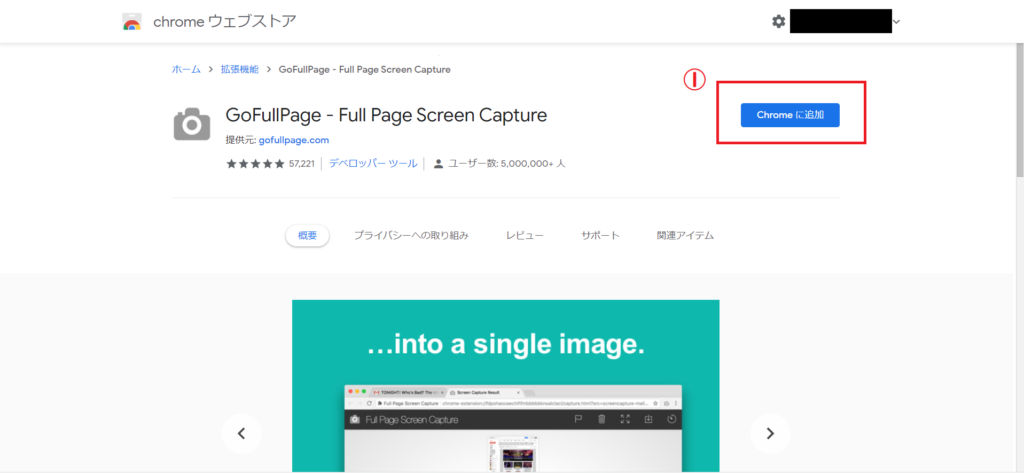
この画面になったら、①『Chromeに追加』を押します。すると、画像3のような案内が出てきますので、ここで「拡張機能を追加」を選択します。
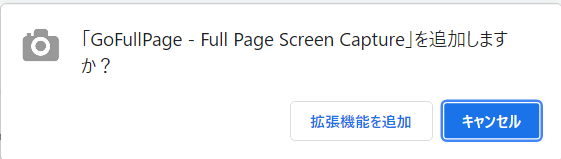
今度は画像4のような画面が表示されましたでしょうか?
Welcome to GoFullPage(ようこそGoFullPageへ!)と書いてありますね。
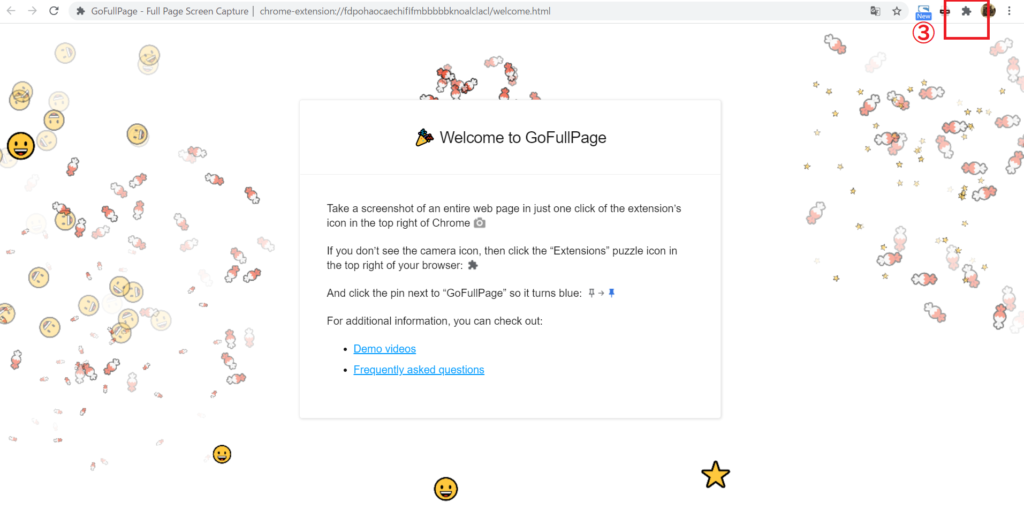
…はい、インストール自体はこれで終わりです笑。
ただ最後に、このツールをすぐに使えるようピン止めしておきましょう。
画像4の右上にある、③ジグソーパズルのようなアイコンをクリックしてみてください。すると拡張機能の案内が表示されます。
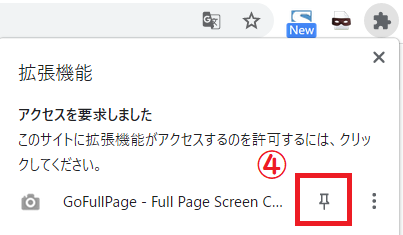
ここで、④のピンマークを押せば、画像6の⑤のような形で、ジグソーパズルのアイコンの隣にカメラアイコンが常に表示されるようになります。これがfull page screen captureのツールアイコンです。
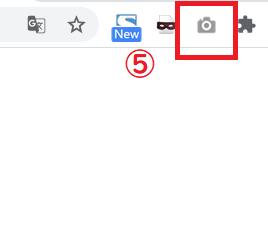
これで、インストール作業は完了です。
〇full page screen captureの使い方
では実際に、full page screen captureを使ってみましょう。
使い方も非常に簡単で、先ほど右上に追加されたfull page screen captureのカメラアイコンを押してみてください。
すると、画像7のようにパック〇ンのようなキャラクターが出てきて、ページも上からスクロールしていき、画像8の画面になったかと思います。


画像8の状態が、「ページ上から下まで読み込みましたけど、この後どうします~?」の画面です。
ここで⑥を押せばPDFに、⑦を押せば画像化(PNGファイル)してダウンロードすることができます。
⑥と⑦の左右にもボタンがありますが、基本的にこの2つの操作のみしか使わないので気にしなくてOKです。
これであとは、好きなように使うことができます。
〇おわりに

いかがでしたか?
こういったツールは、知っていれば非常に便利ですが、WEB未経験の方はそもそもこういった便利なツールを無料で使えること自体新鮮で、調べることすら思いつかないのではないでしょうか?
もし周りの先輩や上司の方がいれば、他にも便利なツールを使っているかもしれませんので、ぜひ雑談の際にでも聞いてみてくださいね。
それでは、最後までご覧いただきありがとうございました~!

